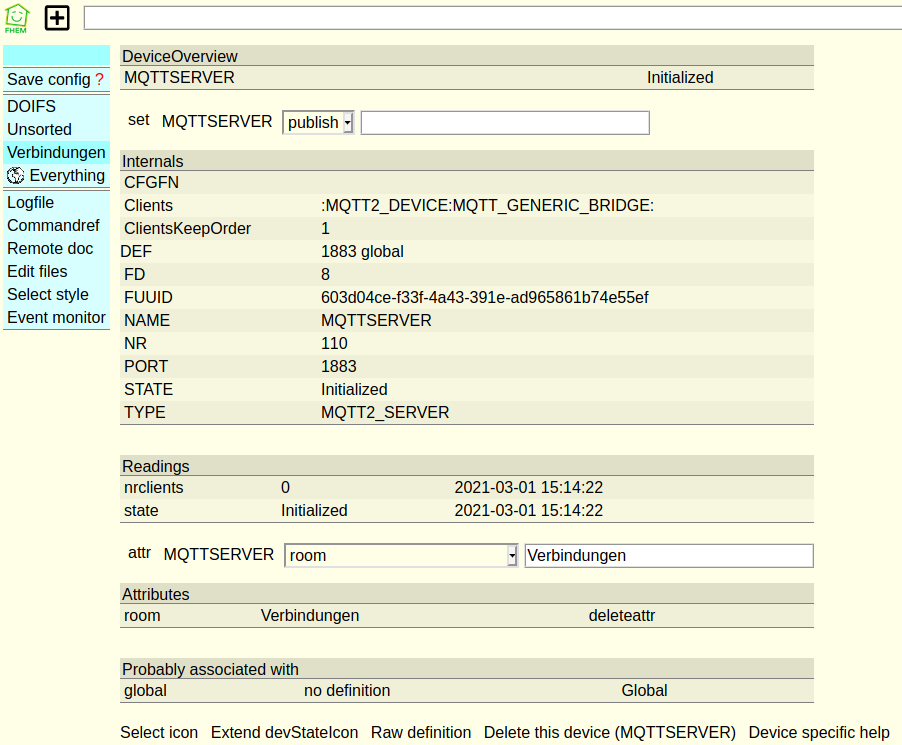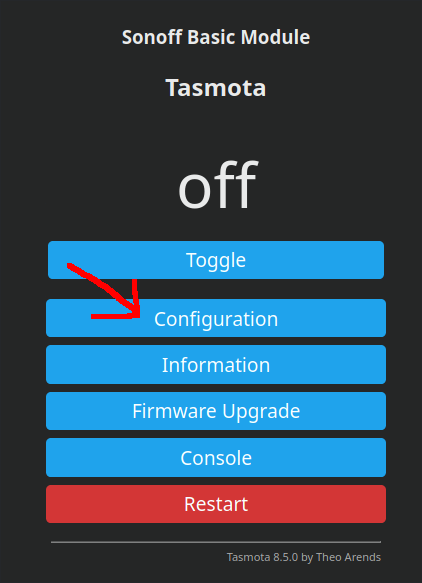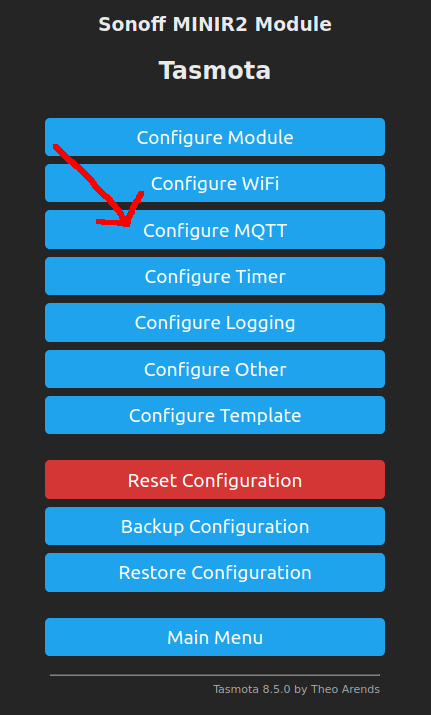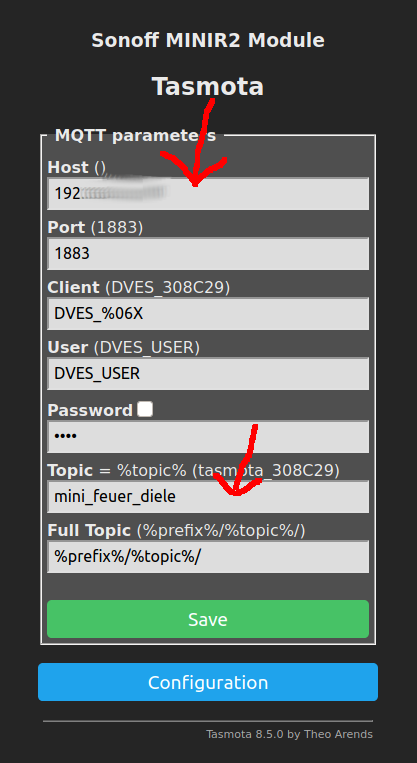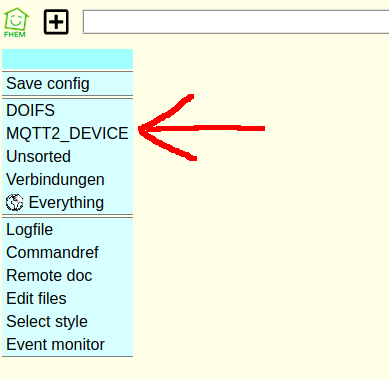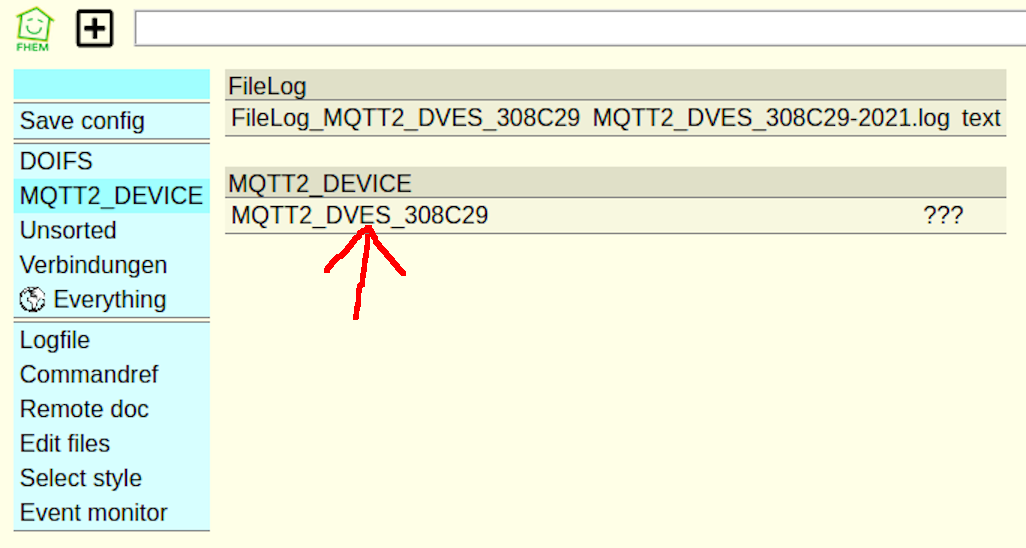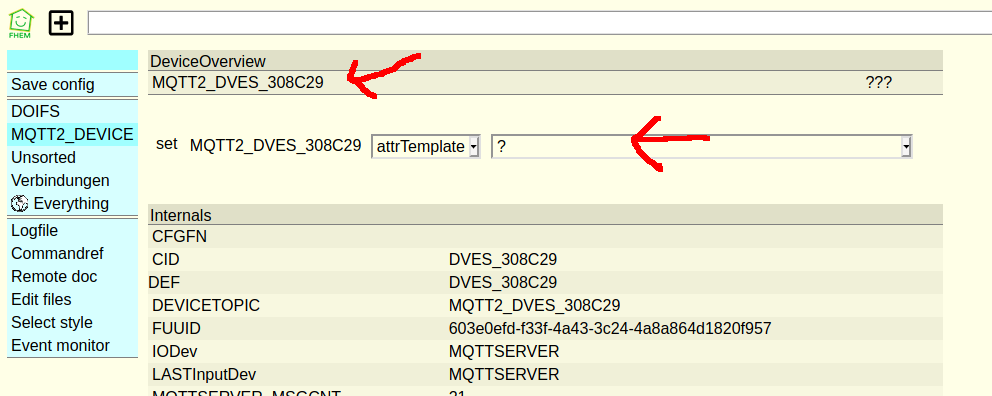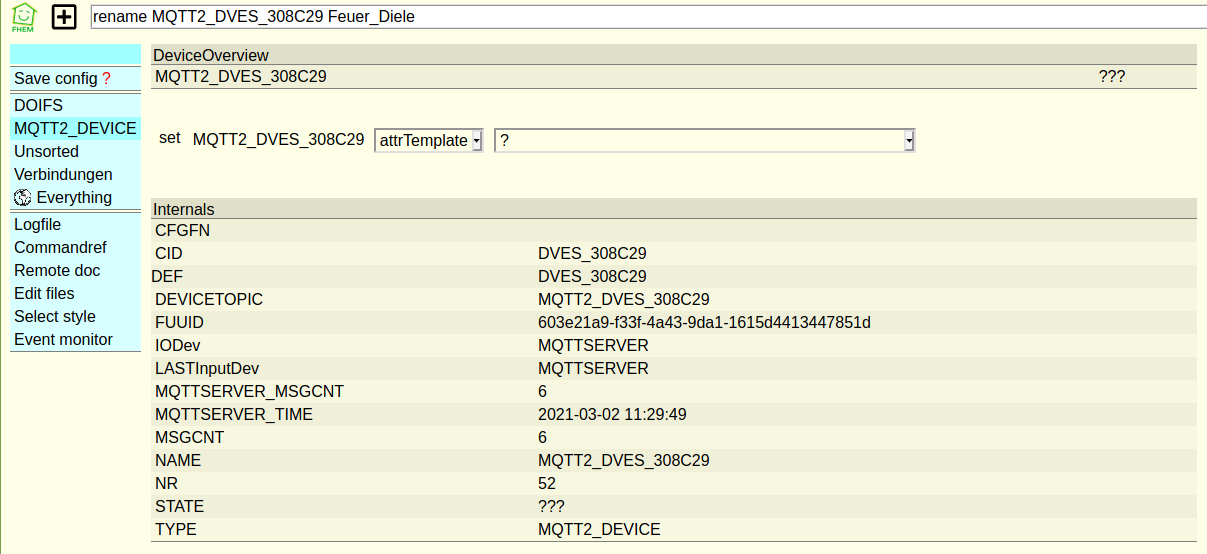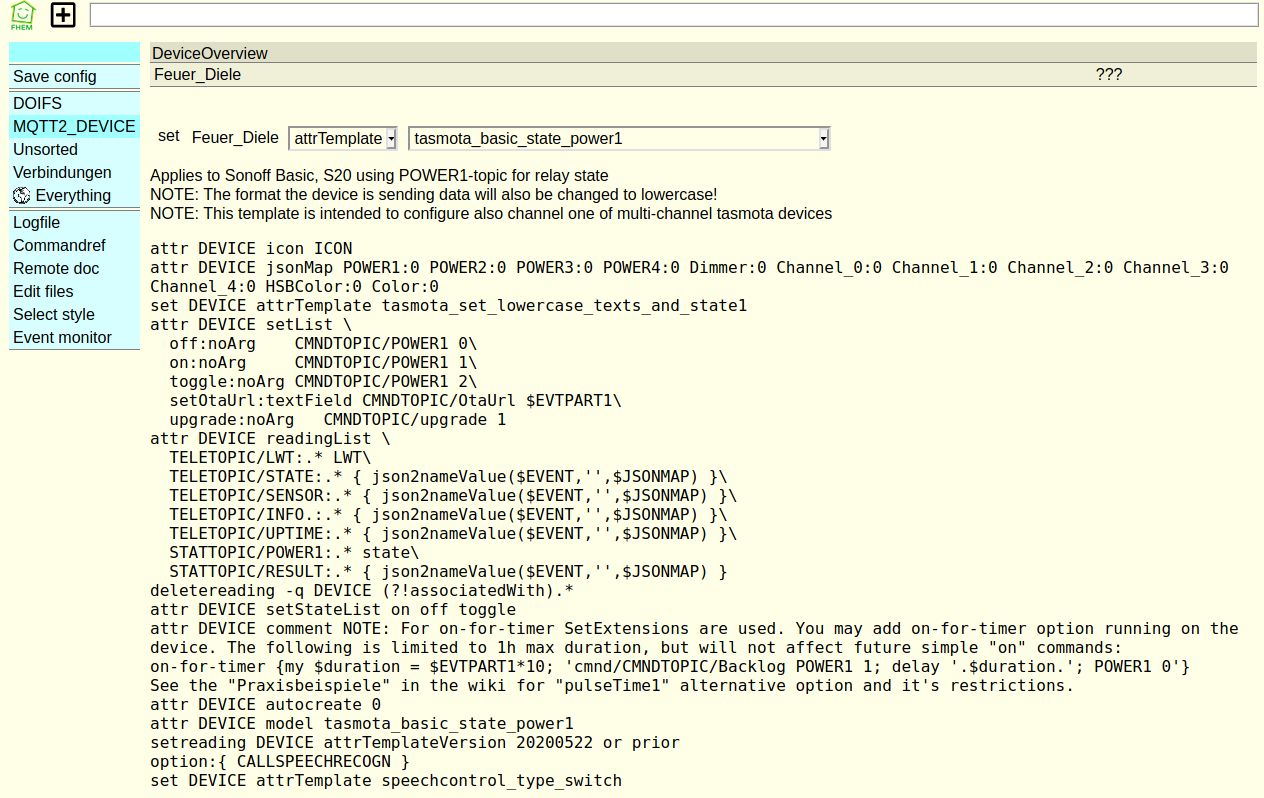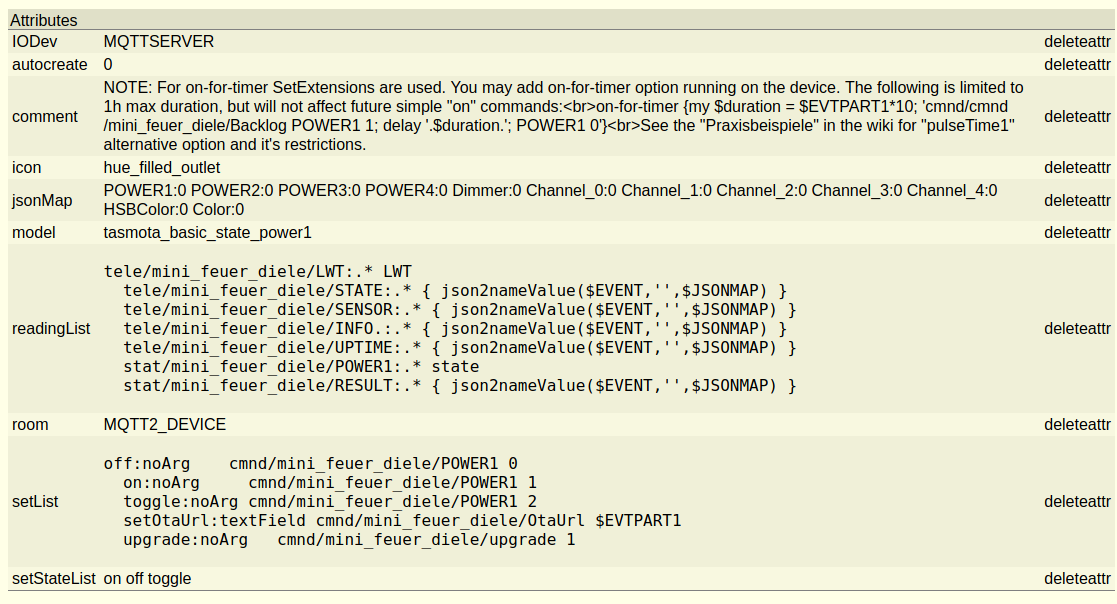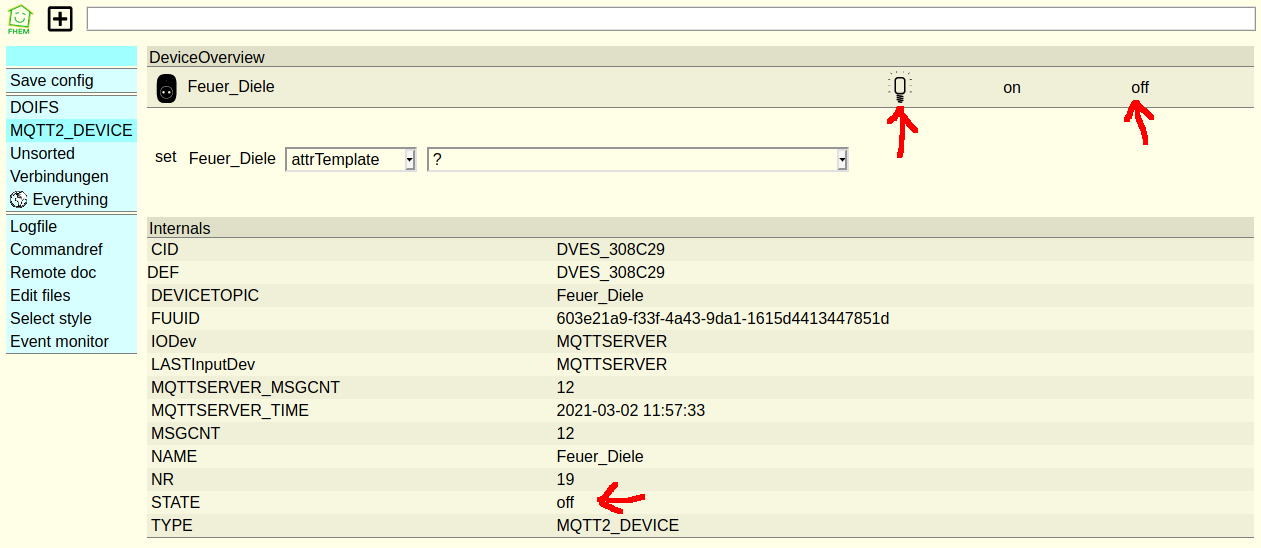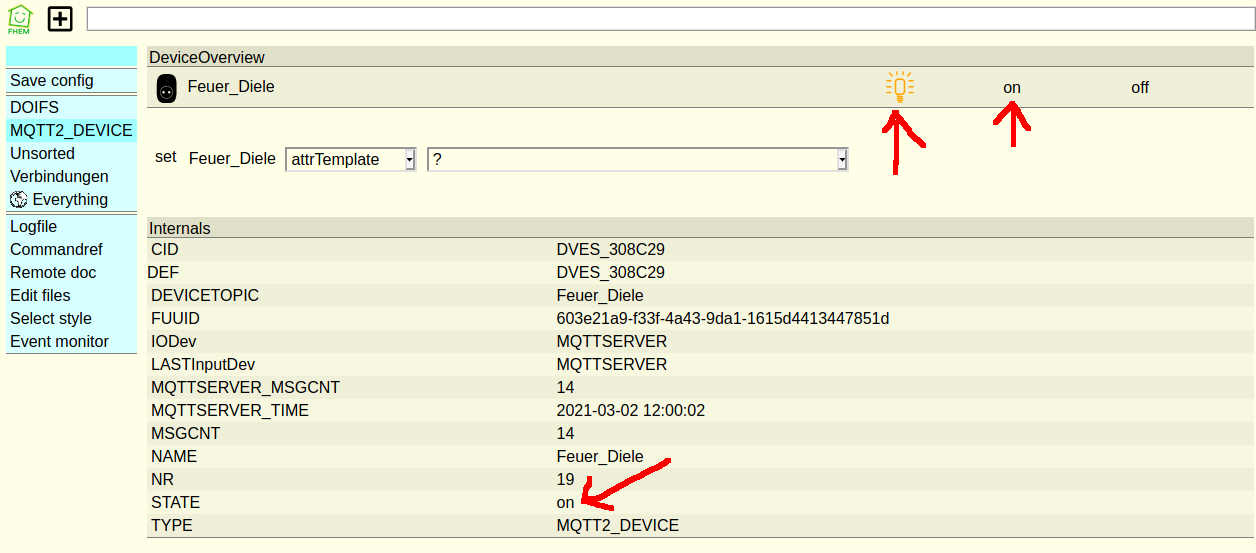Wie man z. B. ein Sonoff Gerät mit Tasmota flasht könnt ihr hier auf den Seiten nachlesen. Die Tasmota Firmware lässt sich über einen MQTT Server in FHEM einbinden. Wie das geht jetzt hier!
Keine Angst - ihr müßt nicht schon wieder einen neuen Server aufsetzen! Dafür gibt es das FHEM Modul "MQTT2_SERVER". Für unsere Zwecke vollkommen ausreichend.
Definiert wird er ähnlich wie das Telnet Modul, nur mit anderem Namen, Modul und Port. Wir legen ihn also an mit:
define MQTTSERVER MQTT2_SERVER 1883 global
Heraus kommt das, was ich dann noch im Raum "Verbindungen" ablege -- und das war es schon:
Jetzt muß noch der Sonoff Mini entsprechend angepasst werden!
Dazu ruft ihr in eurem Browser die IP-Adresse des Sonoff Mini auf (die findet ihr in eurer Netzwerk Übersicht auf eurem Router). Die, euch Bekannte,
Konfigurationsöberfläche des Sonoff Minis empfängt euch!
Klickt dort auf den Button "Configuration"....
... und weiter auf den Button "Configure MQTT".
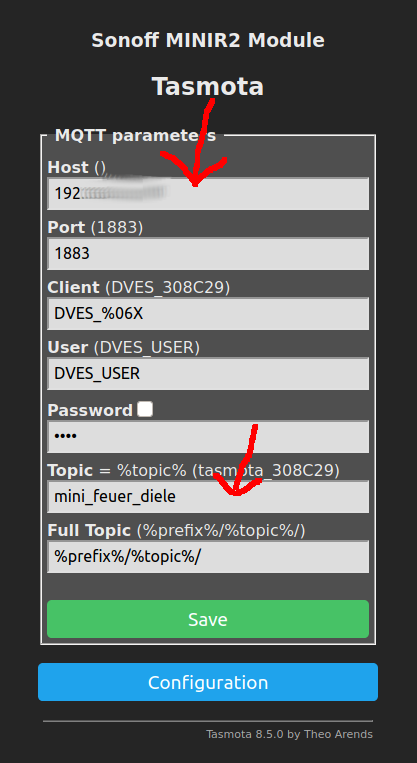
Hier geben wir die Parameter ein um den Sonoff Mini mit eurem MQTT2 Server auf FHEM zu verbinden.
In der Eingabeleiste für "Host" gebt ihr die IP-Adresse eures FHEMServers ein. Wie ihr seht ist der Port mit "1883" bereits vorgegeben! Solltet ihr diesen bei der Installation des MQTT2_SERVER Moduls in FHEM geändert haben müßt ihr dies auch hier tun!
In der Leiste "Topic" vergebt ihr einen eindeutigen, selbstgewählten Namen. Ist hilfreich wenn ihr viele Schalter verwaltet! Bei mir hier "mini_feuer_diele".
Unter "Full Topic" nichts ändern sonst drohen Fehler bei der späteren Konfiguration in FHEM.
Für mehr Sicherheit gibt es auch noch die Möglichkeit eine "User" und dessen "Password" anzugeben! Ist euer MQTT2_SERVER Modul mit eben diesen gesichert so müßen hier die Zugangsdaten eingestellt werden!
Ansonst auch hier nichts ändern!
Mit einem Klick auf "Save" ist die Arbeit hier getan und die Öberfläche kann geschlossen werden!
Ihr öffnet jetzt die Oberfläche eures FHEMServers und dort entdeckt ihr, zumindest bei den MQTT Verbindungen, die Einfachheit des Systems! Es wurde ein neuer Raum anglegt.
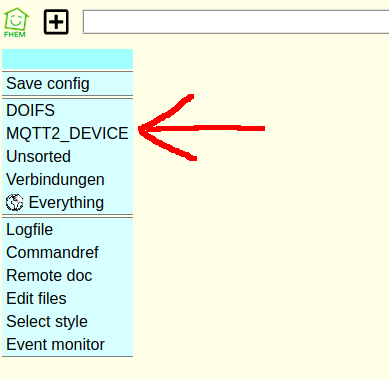
In diesem liegt euer,soeben konfigurierter, Sonoff Mini und eine Log Datei für eben diesen!
Klickt den, zugegebenermaßen recht kryptischen, Namen an ...
... und kopiert euch in der mit dem oberen Pfeil gekennzeichneten Zeile diesen Namen. Gebt jetzt in der Eingabezeile von FHEM folgendes ein: rename ~Name des Sonoff Mini~ ~Neuer Name des Sonoff Mini~!
In meinem Fall also:
rename MQTT2_DVES_308C29 Feuer_Diele
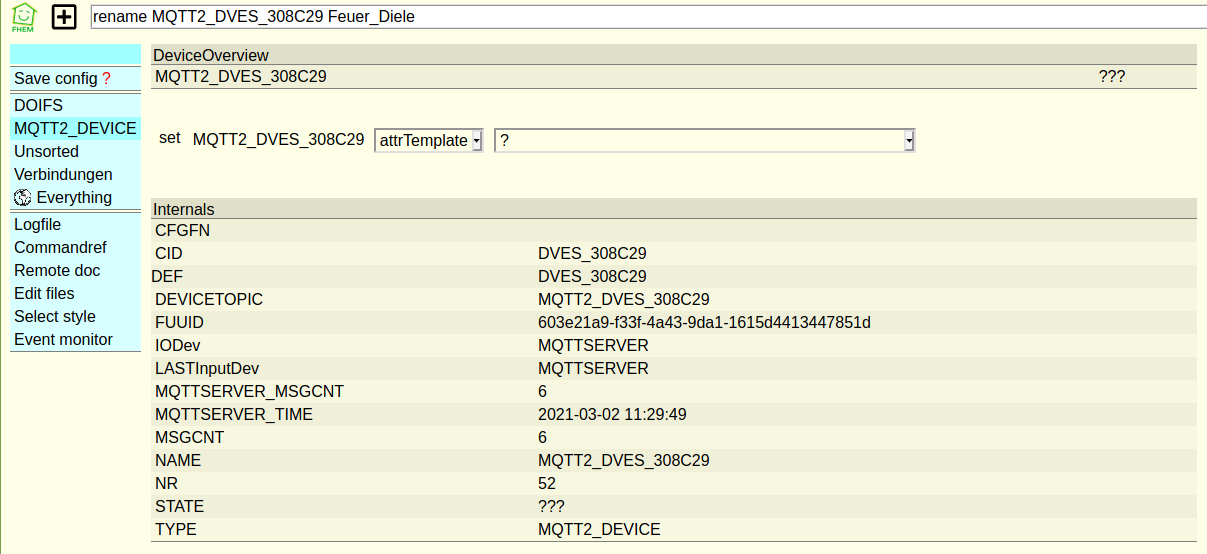
Sollte dann so aussehen! Drückt ihr jetzt die Eingabetaste ist der kryptischen Name Geschichte. Hier führe ich, zur sicheren Übername des Names in der Konfiguration, immer ein "shutdown restart" in der FHEM Eingabeleiste aus! Klickt wieder auf den, von euch angegebenen Namen und dann auf die "set" Eingabeleiste (unterer Pfeil Bild oben)!
Wir wissen das wir Attribute eines Moduls einzeln vergeben können! Es gibt aber schlaue Köpfe (An dieser Stelle ein dickes DANKE an diese) die Scripts schreiben um viele Attribute auf einmal zu vergeben.
Diese "Attributesammlungsscripts" kann ich mit "attrTemplate" auswählen! Dazu ein Klick auf das ? in der Eingabeleiste und das Template für den Tasmota geflashten Sonoff Mini ausgesucht!!
Wie?? Keines da!? Dies liegt daran das noch keines bereitgestellt wurde! Ist aber kein Weltuntergang, da es das "Standard" Template "tasmota_basic_state_power1" auch erst einmal tut und die Attribute, bei Bedarf, auch angepasst werden können
Also wählt dieses Template aus (ihr seht jetzt die Vorgaben) ...
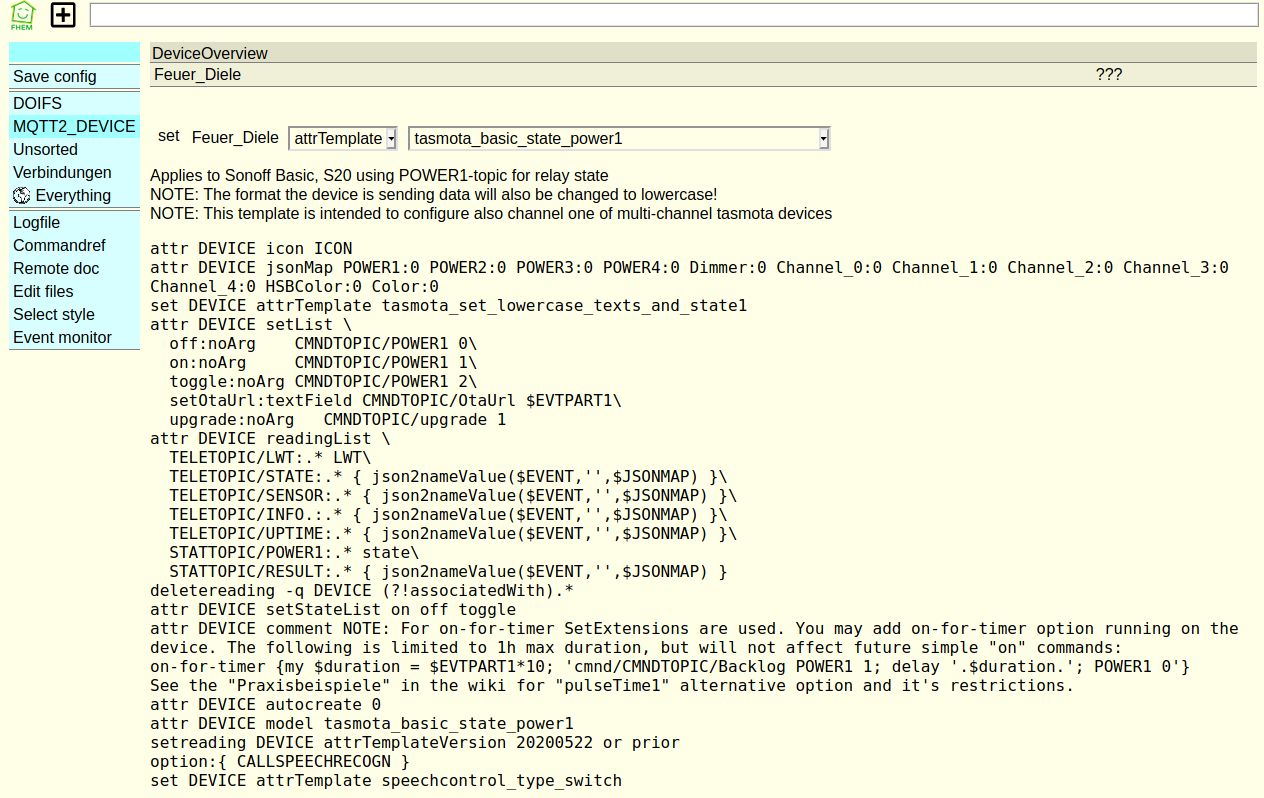
... und bestätigt mit "set"!
Wie ihr seht hat sich in den Attributen ...
.. einiges getan! Die Readings füllen sich nach und nach und in der oberen Leiste habt ihr jetzt die Möglichkeit zu checken,durch anklicken von "on" bzw. "off", ob das schalten funktioniert.
Ich lege noch einen Raum "Schalter" an und verschiebe den Sonoff Mini dort hinein. Außerdem lösche ich die automatisch erstellte Log Datei da ich mit Datenbank arbeite!
Für das Projekt Rauchmelder mache ich mich jetzt daran dem FHEMServer zu sagen: Mache wenn
Wenn ihr automatisch angerufen werden wollt solltet ihr dort weitermachen!